Vi her på The Windows Club tester for tiden det siste Windows 8 og legger dermed ut om nye funksjoner, triks og feilsøkingsartikler regelmessig på den. Windows 8, som er litt annerledes fra forrige Windows utgaver, har introdusert den fantastiske multitasking-funksjonen. Vi har allerede sett om den grunnleggende navigasjonen i Windows 8. I dag skal vi snakke om multitasking av Metro-apper i Windows 8.
Prosessen med å gjøre to eller flere oppgaver sammen på samme dataskjerm er kjent som multitasking. Som vi alle vet at Windows 8 bortsett fra de vanlige programmene, tilbyr du også apper med Metro UI kalt bare som Metro apper. Så kjører to eller flere Metro apper blir i samme øyeblikk referert til som multitasking i Windows 8.
Multitasking Metro Apps i Windows 8
La oss nå diskutere hvordan vi gjør multitasking i Windows 8. Se, dette er veldig enkelt, og når du først gjør det for deg selv, vil du oppdage at det er veldig enkelt å multitaske. Slik går du frem:
1. trykk Windows-nøkkel+ . kombinasjon på tastaturet. Den knipser strømmen Metro applikasjonen til venstre side av skjermen. Hvis du ikke kjører noen Metro app, vil du se det tomme området.
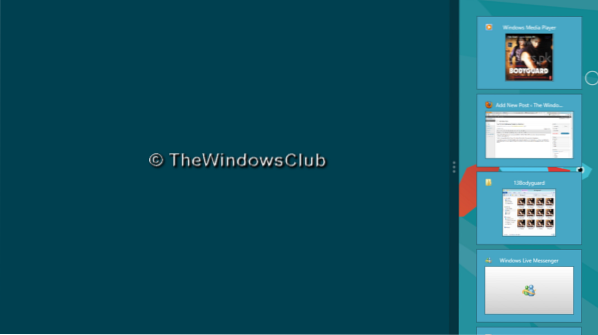
2. Fortsett, trykk på Windows-nøkkel nå tar det deg til Metro-startskjerm. Velg hvilken som helst Metro app av ditt ønske. La oss for eksempel velge Musikk app.
Det er det! Så snart du velger Musikk app fra Startskjerm, det fyller det tomme rommet (vist i punkt 1). Også den ene tingen som er merkbar her er at den andre appen ikke åpnes i full skjerm. Dermed har du gått inn i multitasking-modus.

3. Etter at du har angitt multitasking, kan du bruke forskjellige kombinasjoner for å håndtere det.
- Pressing Windows-tast + skift + . for å knipse strømmen Metro applikasjonen til høyre på skjermen
- Flytt markøren til øverste venstre hjørne for å se miniatyrvisning av Metro Apper. Hvis du skyver markøren, kan du se en forhåndsvisning av de åpne appene. Alt-Tab lar deg også bla mellom de åpne appene.
- Du kan utvide eller skjule visningen av Metro app ved å strekke separatoren i midten
- Du kan velge kategorien du vil ha fra sidefeltet, noe som gjør det enkelt å bytte
Multitasking vil gjøre din Windows 8 PC-opplevelse langt bedre og vil hjelpe deg med å fullføre oppgaver raskere. Men vær oppmerksom på at skjermoppløsningen din må være minst 1366 × 768 for å ha delt skjerm tilgjengelig for å kunne multitaske Metro Apps.

 Phenquestions
Phenquestions


